
Заглавная страница Избранные статьи Случайная статья Познавательные статьи Новые добавления Обратная связь FAQ Написать работу КАТЕГОРИИ: ТОП 10 на сайте Приготовление дезинфицирующих растворов различной концентрацииТехника нижней прямой подачи мяча. Франко-прусская война (причины и последствия) Организация работы процедурного кабинета Смысловое и механическое запоминание, их место и роль в усвоении знаний Коммуникативные барьеры и пути их преодоления Обработка изделий медицинского назначения многократного применения Образцы текста публицистического стиля Четыре типа изменения баланса Задачи с ответами для Всероссийской олимпиады по праву 
Мы поможем в написании ваших работ! ЗНАЕТЕ ЛИ ВЫ?
Влияние общества на человека
Приготовление дезинфицирующих растворов различной концентрации Практические работы по географии для 6 класса Организация работы процедурного кабинета Изменения в неживой природе осенью Уборка процедурного кабинета Сольфеджио. Все правила по сольфеджио Балочные системы. Определение реакций опор и моментов защемления |
Создание объектов из примитивовСодержание книги
Поиск на нашем сайте
В следующем упражнении будем из примитивов моделировать трехмерный объект в виде снеговика, который состоит из двух сфер и одного конуса. Упражнение 7. 1. Создайте сцену, инструментом Pan (Прокрутка) переместите сцену внутри окна проекции Left вниз, 2. Возьмите инструмент Sphere (Сфера) из группы Standard Primitives и нарисуйте в окне проекции Left два шара один поверх другого. 3. Активизируйте инструмент Cone (Конус) и создайте конус, который станет шляпой. 4. Передвиньте конус на предназначенное место. Отрегулировать положение конуса следует во всех проекциях. 5. Для проверки вращайте снеговика по дуге инструментом Arc Rotate (Вращать по дуге), а также инструментом Select and Rotate (Выделить и повернуть). 6. Задайте цвета для частей объекта.
Далее попробуем создать овальный стол из трех примитивов: конус с обрезанным верхом в качестве столешницы и два цилиндра в качестве ножек. Упражнение 8. 1. 2. Создайте все примитивы в окне Left, а затем корректируйте вид изображения в других проекциях. 3. Создайте ножку инструментом Цилиндр и скопируйте ее командой Clone. 4. Для расположения ножек используйте координаты объекта, которые появляются в нижней части окна при выделении объекта инструментом Select and Move. Для перемещения ножек можно вручную ввести координаты, причем у обеих ножек координаты по осям Y и Z должны быть одинаковы. 5. Должен получиться стол на рис. 1. Рис. 1. Расширенные примитивы Набор стандартных примитивов дополняется группой расширенных примитивов (Extended Primitives). У данных примитивов имеются дополнительные параметры, позволяющие получать более сложные объекты, кототые более соответствуют объектам в реальном мире. Упражнение 9. 1. Создайте объект ChamferBox с длиной и шириной в 25 пикселей и высотой в 50 пикселей. Для обзора перейдите в режим отображения единственной проекции Perspective, щелкнув кнопкой Min/Max Toggle. 2. Выделите объект, активируйте панель Modify (Редактировать) и начните увеличивать значение параметра Fillet (Фаска), следя за изменением объекта. Подберите оптимальное, на ваш взгляд, значение параметра Fillet Segs (Число сегментов фаски).
3. Чтобы увидеть сегменты фаски отключите флажок Smooth (Сглаживание). 4. Поэкспериментируйте с примитивами ChamferBox (Коробка с фаской) и ChamferCyl (Цилиндр с фаской) и с их параметрами. Другими примитивами данной группы являются: · Hedra (Многогранник) —примитив для имитации природных кристаллов; · Oil Tank (Цистерна) — цилиндр со скругленными основаниями; · Spindle (Веретено) — цилиндр, форма основания варьируется от плоской до конической; · Gengon (Граненая призма) — призма с фасками по ребрам боковой поверхности; · RingWave (Волнообразное кольцо) — вариация примитива Tube (Труба) с фигурной внутренней частью; · Prism (Призма) — треугольная призма. · Torus Knot (Узловой тор) — примитив для имитации узлов и закручивания; · Capsule (Капсула) — цилиндр с основаниями в виде полусферических поверхностей; · · C-Ext (Выдавливание С-профиля) — примитив для создания объектов типа профиля «швеллер»; · Hose (Шланг) — примитив для имитации вытянутых объектов, ограниченных двумя однотипными поверхностями. Упражнение 10. 1. Выберите примитив Hose и создайте на его основе произвольный объект. 2. 3. Отрегулируйте значения параметров в блоке Common Hose Parameters (Общие параметры шланга) (рис. 2), переверните объект и увеличьте значение параметра Sides (Стороны) в блоке Hose Shape (Форма шланга). 4. Измените параметры в соответствии с рис. 3 и получите заготовку рюмки. Рис.2.
Рис. 3.
Выравнивание объектов Для выравнивания объектов используется команда Align (Выровнять) из меню Tools.
Упражнение 11. 1. Создайте объекты, как на рис. 4. 2. Выделите объекты, заключив их в контейнер инструментом Select Object, 3. Вызовите команду Tools=>Align (Инструменты=>Выровнять). Рис. 4. 4.
Рис. 5.
|
||||||||||||||||||||
|
Последнее изменение этой страницы: 2017-02-07; просмотров: 554; Нарушение авторского права страницы; Мы поможем в написании вашей работы! infopedia.su Все материалы представленные на сайте исключительно с целью ознакомления читателями и не преследуют коммерческих целей или нарушение авторских прав. Обратная связь - 3.129.24.74 (0.006 с.) |

 Создайте конус при помощи инструмента Cone (Конус), но для конуса с обрезанной верхушкой задайте значение параметра Radius 2 равным положительному числу, но меньше параметра Radius 1.
Создайте конус при помощи инструмента Cone (Конус), но для конуса с обрезанной верхушкой задайте значение параметра Radius 2 равным положительному числу, но меньше параметра Radius 1. L-Ext (Выдавливание L-профиля) — примитив для создания объектов типа профиля «уголок»;
L-Ext (Выдавливание L-профиля) — примитив для создания объектов типа профиля «уголок»; Выделите объект, активируйте панель Modify. Уменьшите значение параметра Cycles (Циклы) до 1.
Выделите объект, активируйте панель Modify. Уменьшите значение параметра Cycles (Циклы) до 1.
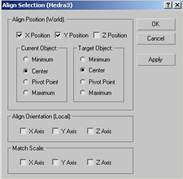 Щелкните на среднем кристалле, выбранном в качестве центра выравнивания. Откроется окно Align Selection (Выровнять выделенные объекты), задайте параметры выравнивания согласно рис. 5.
Щелкните на среднем кристалле, выбранном в качестве центра выравнивания. Откроется окно Align Selection (Выровнять выделенные объекты), задайте параметры выравнивания согласно рис. 5.


